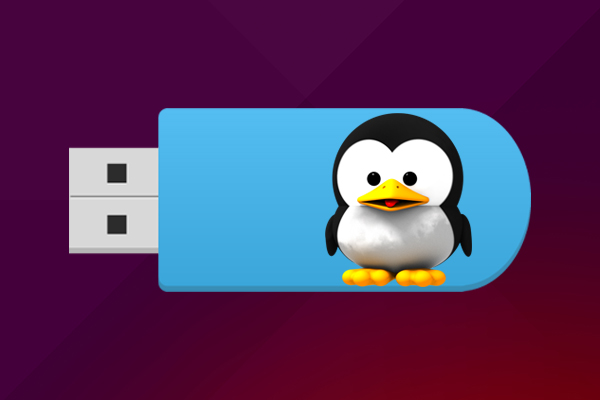
Όλα τα, κάποια στιγμή, Που είχαμε μορφή μας pendrives o Οι μονάδες flash USB. Κανονικά, Όταν χρησιμοποιείτε οποιαδήποτε λειτουργικό σύστημα με γραφικό περιβάλλον, από το ίδιο περιβάλλον, έχουμε τη δυνατότητα να διαμορφώσετε τη συσκευή μας.
Το πρόβλημα έρχεται όταν, για κάποιο λόγο, Έχουμε να κάνουμε από τη γραμμή εντολών η κονσόλα ή Τερματικό του λειτουργικού συστήματος. Στην περίπτωση αυτή, Ας δούμε πώς μπορούμε να εκτελέσετε τη διαγραφή ή μορφοποίηση ένα μνήμης USB ή pendrive από ένα Linux σύστημα, τώρα είναι το Ubuntu, ή οποιαδήποτε άλλη διανομή.
Πώς να δώσω μορφή σε μια μονάδα δίσκου USB ή Flash μνήμη από το τερματικό του Linux
Αλήθεια, Παρά το γεγονός ότι με την πρώτη ματιά φαίνεται περίπλοκη, είναι ένα πολύ εύκολο Εκτελέστε, Θα σας πάρει μόνο μερικά απλά βήματα:
Βήμα 1. Ένθετα το μνήμη ή Flash drive σε ένα από τα Θύρες USB του υπολογιστή σας.
Βήμα 2. Ανοιχτό ένα παράθυρο Τερματικό. Για να γίνει αυτό, Μπορείτε να κάνετε αναζήτηση με το εικονίδια εφαρμογών, ή μπορείτε να πατήσετε Ελέγχου + ALT + T (CTRL + ALT + T).
Βήμα 3. Τώρα που πρόκειται να βρείτε τη μονάδα που σχετίζονται με το USB stick. Για να γίνει αυτό, όπως είδαμε στο Πώς να πάρετε τα στοιχεία από χωρίσματα και τους δίσκους, τρέξιμο τα ακόλουθα εντολή:
1 | df -h |
Θα δείτε ότι το σύστημα σας επιστρέφει έναν λίστα με όλα τα μονάδες, και αυτές τις δρομολογήσεις που τοποθετούνται.
1 2 3 4 5 6 7 8 9 | Professor-Falken.com:~$ df -h Filesystem Size Used Avail iused% Mounted on /dev/disk0s2 186Gi 109Gi 77Gi 59% / devfs 181Ki 181Ki 0Bi 100% /dev /dev/disk0s4 279Gi 409Mi 279Gi 0% /Volumes/Documentos map -hosts 0Bi 0Bi 0Bi 100% /net map auto_home 0Bi 0Bi 0Bi 100% /home /dev/sda1 496Mi 75Mi 422Mi 16% /boot/efi /dev/sdb1 15Gi 24Ki 15Gi 1% /media/usbmemory |
Όπως μπορείτε να δείτε, στην περίπτωσή μας, το το όνομα της μονάδας θα έχετε την ευκαιρία να διαμορφώσετε είναι usbmemory, και βρίσκεται στη διαδρομή /dev/sdb1.
Βήμα 4. Το επόμενο βήμα είναι Κατάργηση η μονάδα, για να γίνει αυτό, Εκτελέστε τα ακόλουθα:
1 | sudo umount /dev/sdb1 |
όπου στην Τελευταία θέση Είμαστε προσθέτοντας την διαδρομή όπου προηγουμένως είδαμε ότι ήταν μας μνήμη USB. Επίσης είναι πολύ πιθανό ότι το σύστημα σας αίτηση το Κωδικός πρόσβασης Διαχειριστής.
Βήμα 5. Μόλις έχουμε αποσυναρμολογηθεί η μονάδα, Ανάλογα με το τον τύπο της μορφής που θέλετε να δώσετε στη μνήμη, Πρέπει να εκτελέσετε το ακόλουθη εντολή, με ορισμένες διαφορές που θα εξηγήσω παρακάτω.
1 | sudo mkfs.vfat -n 'Ubuntu' -I /dev/sdb1 |
- mkfs – Είναι μια εντολή που χρησιμοποιείται για Δημιουργήστε ένα σύστημα αρχείων σε μια συσκευή
- VFAT – Αυτό δείχνει ότι έχετε δώσει Μορφή FAT32 σε αυτή τη μονάδα. Αν θέλετε να διαμορφώσετε τη μνήμη άλλες μορφές, αντικαθιστά την επιλογή αυτή από NTFS, ext4, XFS, …
- -n ‘ Ubuntu’ – Είναι η Όνομα Πρόκειται για να αντιστοιχίσετε το Μονάδα. Μπορεί να περιέχει έως 11 χαρακτήρες.
Πήρατε γεγονός. Εάν τώρα επιστροφής να εκτελέσει την εντολή DF - h, θα δείτε ότι αυτή τη φορά φαίνεται σας Μονάδα δίσκου USB ή λάμψης με το νέα μορφή δεδομένη και όλος ο χώρος διαθέσιμο.

















 Linux
Linux 









